Article Number: 000130127
モバイル ブロードバンドの手動アクティブ化に関する支援
Summary: この記事では、アクティブ化のためにモバイル ブロードバンド カードの国際モバイル機器ID(IMEI)番号を取得する方法について説明します。
Article Content
Symptoms
Cause
原因に関する情報ではありません。
Resolution
IMEI番号
モバイル ブロードバンド(MMB)カード、またはワイヤレス ワイド エリア ネットワーク(WWAN)カードを手動でアクティブ化するには、カードの国際モバイル機器ID(IMEI)番号を取得する必要があります。以下に、コマンド プロンプトを使用してIMEI番号を取得する手順を示します。
- Windows 10では、Windows + Xキーを押します。[ コマンド プロンプト(管理者) ]をクリックして、管理者モードで開きます(図1、英語のみ)。
コマンド プロンプト のオプション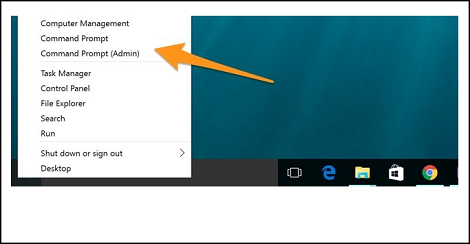
図1
- ローカル システム上のデバイスのデバイス情報を検索するには、コマンド プロンプトで次のコマンドを使用します。
netsh mbn show interface
(図2、英語のみ)
Enter キーを押します。
netsh mbn show interfaceコマンド。
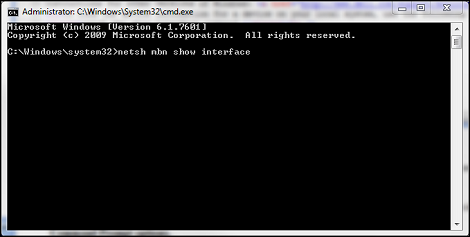
図2
- デバイスIDは、IMEI番号です(図3、英語のみ)。
コマンド プロンプト デバイスID。
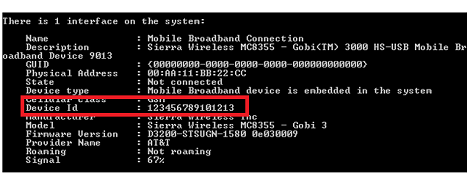
図3
WWANサービスが無効になっている場合は、コマンド プロンプトにメッセージが表示されます(図4、英語のみ)。「モバイル ブロードバンド サービス(wwansvc)が実行されていません。
(wwansvc)が実行されていません。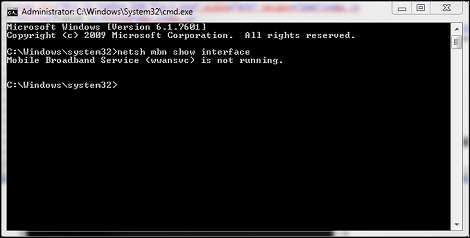
図4
オプション1を選択して、サービスを開始します。
- コマンド プロンプト コマンドを使用して、サービスをアクティブ化します。
- コマンド プロンプトをもう一度開き、次のように入力します。
net start wwanSvc
Enter>キーを押します。
オプション2を選択して、サービスを開始します。
- [サービス]メニューでサービスをアクティブ化します。
- コマンド プロンプトをもう一度開き、次のように入力します。
services.msc
Enter>キーを押します。 - 「WWAN AutoConfig」を検索します(図5、英語のみ)。
WWAN AutoConfigサービス。

図5
- [WWAN Service]エントリーをダブルクリックすると、[WWAN Service General]タブが開きます(図6、英語のみ)。
WWANサービスの[全般]タブ。
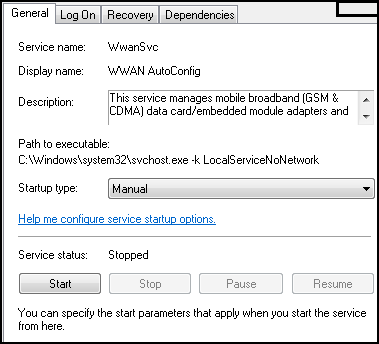
図6
- スタートアップタイプを次のように変更します。自動。
- [スタート]ボタンをクリックします。
- サービスが正常に開始されたら、コマンド プロンプトから「」を
netsh mbn show interface再試行して、IMEI番号を取得します。
注:IMEI番号がないと、アクティブ化は実行できません。次のオプション(さらに複雑になる可能性があるため、推奨されません)は、バッテリーとシステム カバーを開いて、IMEI番号のステッカーを見つけることです。
これで、キャリア(Verizon、T-Mobile、AT&Tなど)に連絡してカードをアクティブにすることができます。
Article Properties
Affected Product
Home & Office Networking, Wireless Networking
Last Published Date
14 Aug 2023
Version
5
Article Type
Solution